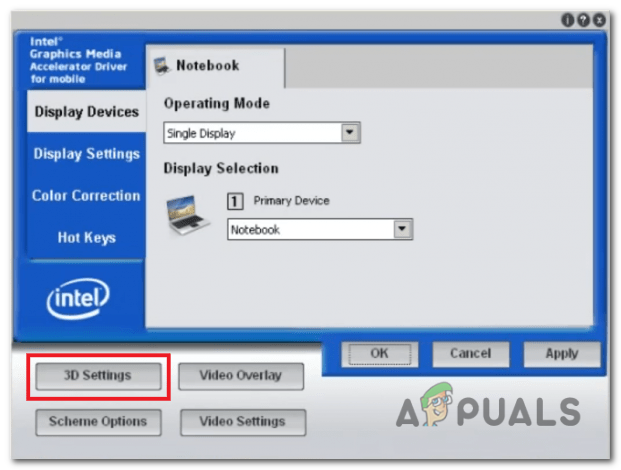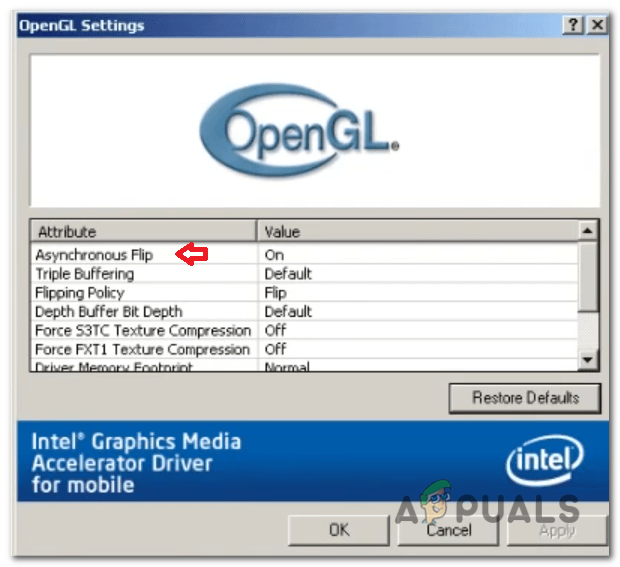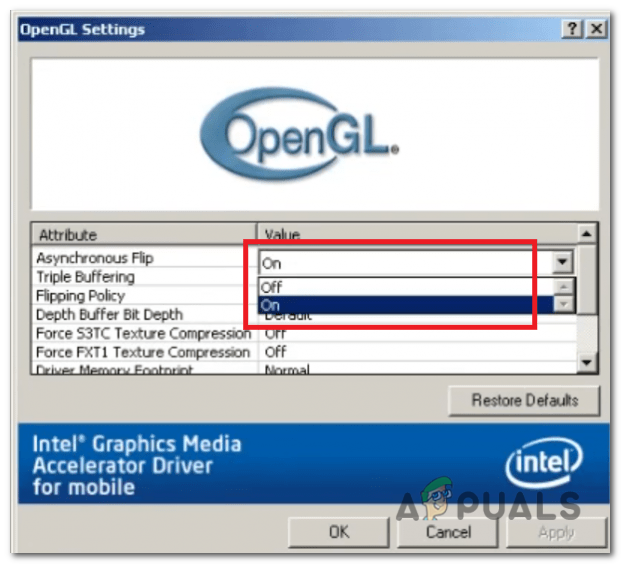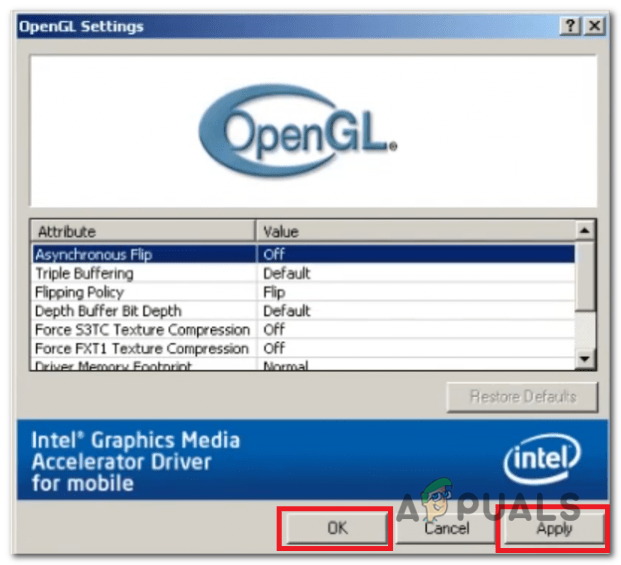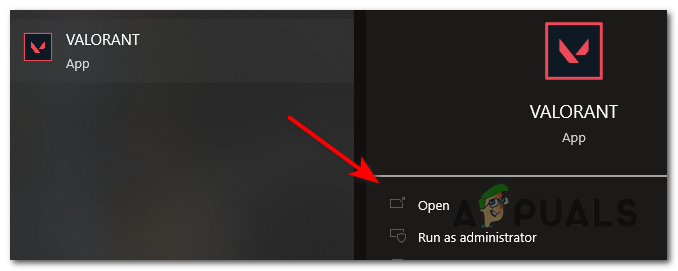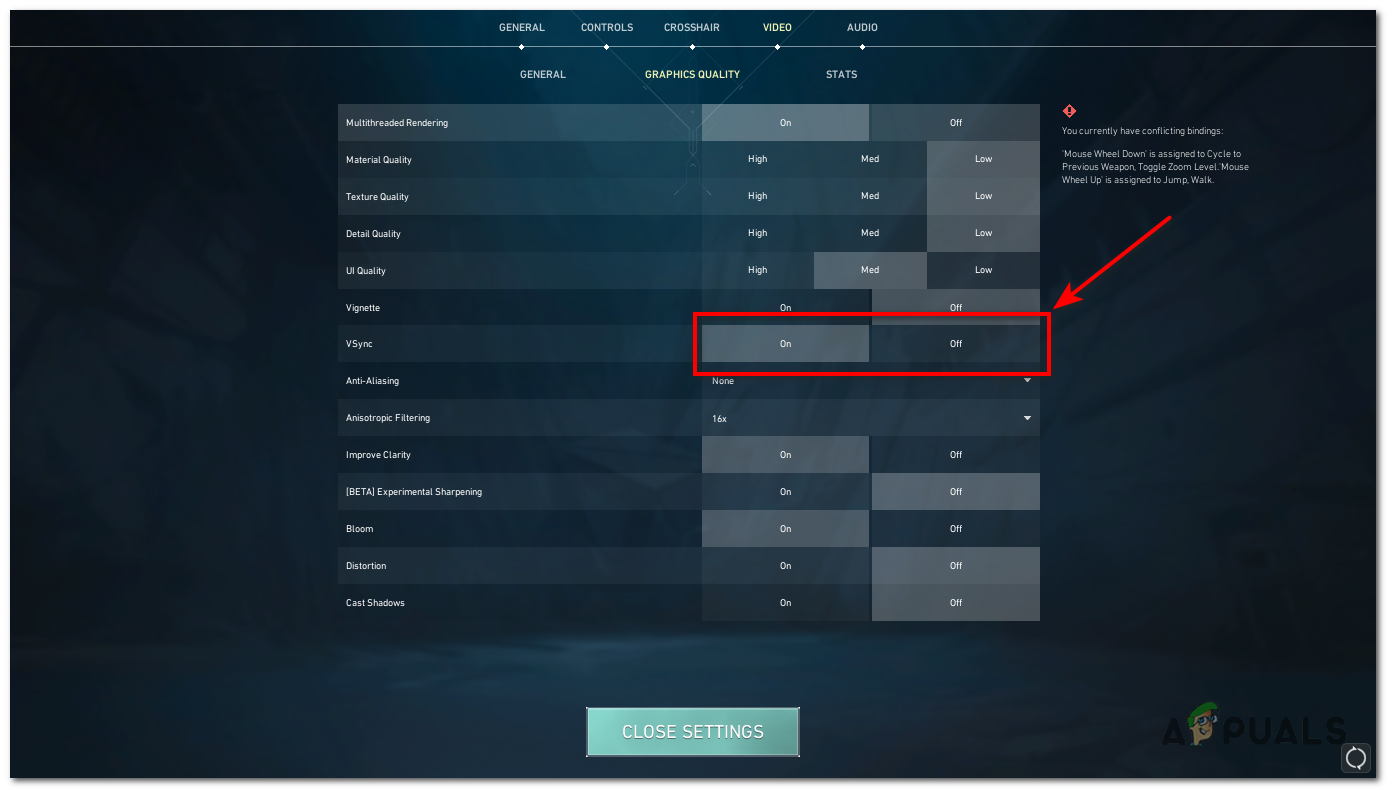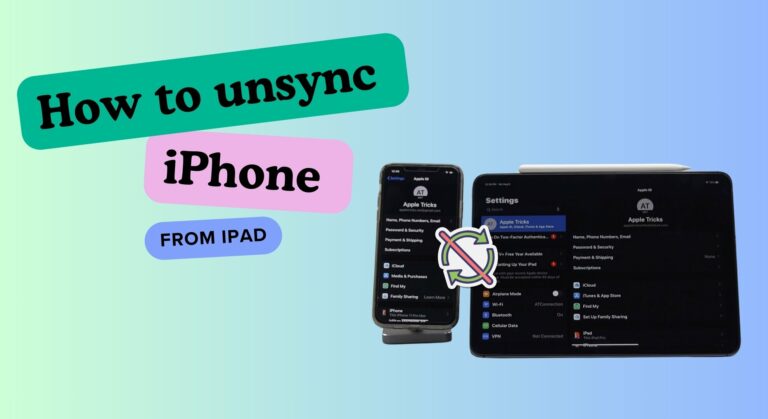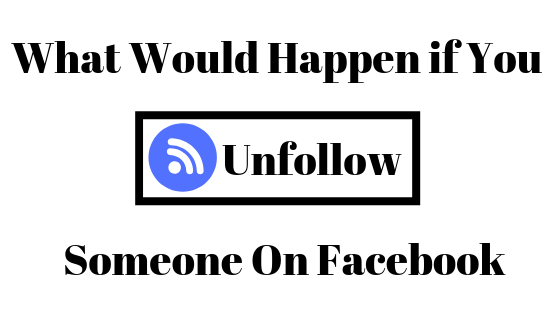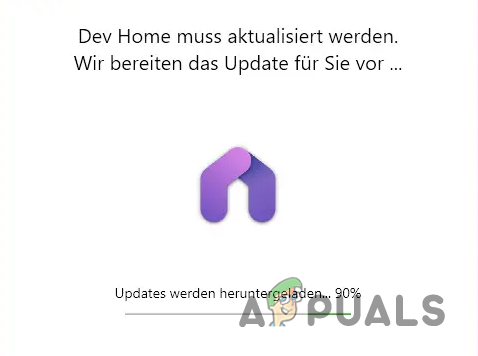Как отключить VSync (видеокарты Intel HD / GMA / ARC)
Когда VSync включен, видеокарта регулирует частоту кадров приложения или игры в соответствии с частотой обновления монитора. Эта синхронизация предотвращает явление, известное как разрыв экрана, которое возникает, когда графическая карта и монитор не синхронизированы. Разрыв экрана приведет к тому, что изображение будет выглядеть несвязанным, с горизонтальными линиями, появляющимися на экране в местах наложения двух кадров.
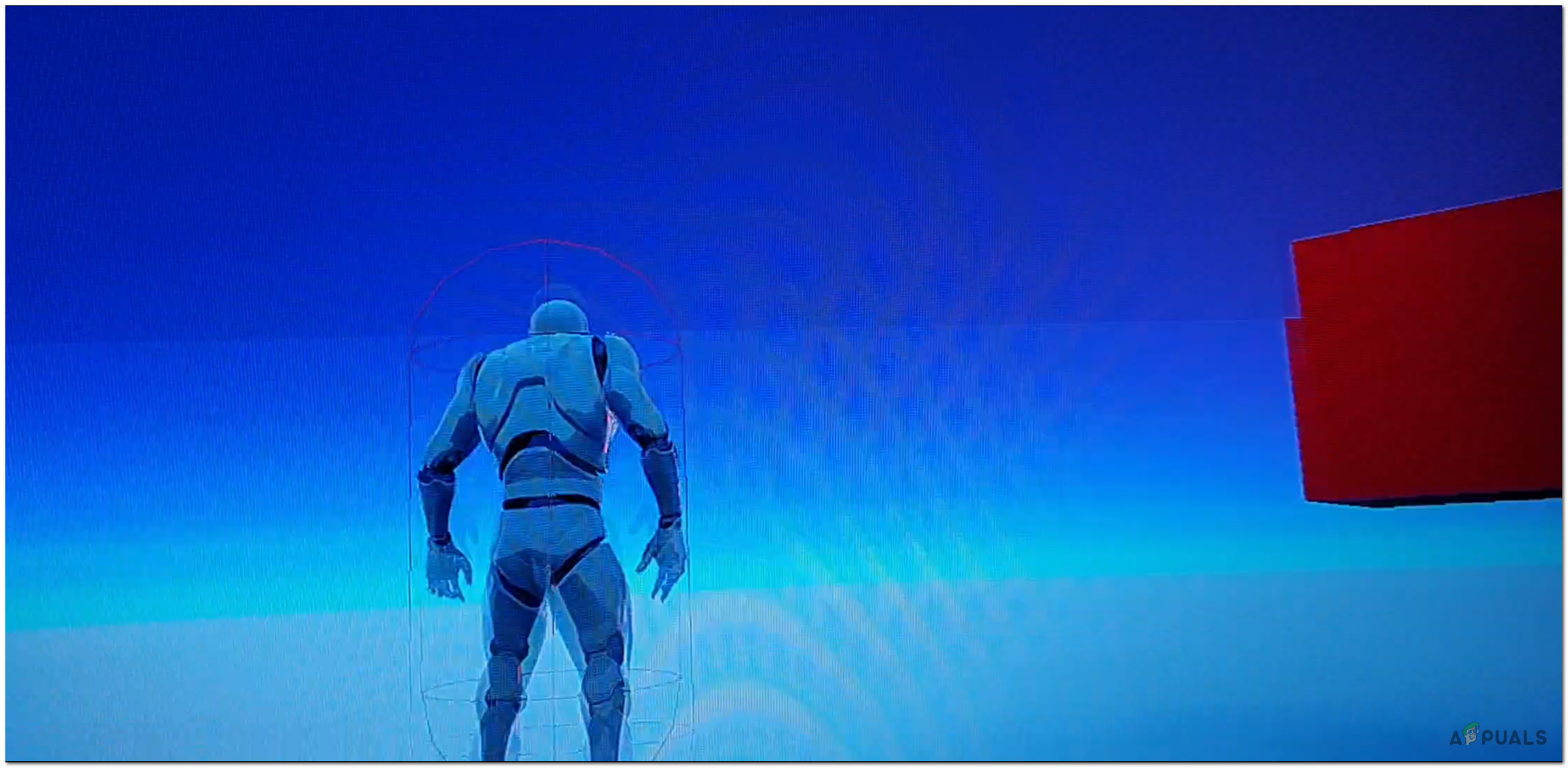
Программы для Windows, мобильные приложения, игры - ВСЁ БЕСПЛАТНО, в нашем закрытом телеграмм канале - Подписывайтесь:)
При включенной вертикальной синхронизации видеокарта ожидает завершения обновления монитора перед отправкой нового кадра. Это гарантирует, что каждый кадр отображается целиком и предотвращает разрывы экрана. Однако, если частота кадров падает ниже частоты обновления монитора, VSync может вызвать другую проблему, называемую задержкой ввода, когда между вводом пользователя и его отображением на экране возникает задержка.
Как отключить VSync на видеокарте Intel
Чтобы отключить VSync на графической карте Intel, выполните следующие действия:
- Откройте приложение драйвера Intel Graphics Media Accelerator, одновременно нажав «Ctrl + Alt + F12» на клавиатуре. В качестве альтернативы в более новой версии Windows щелкните правой кнопкой мыши пустую область рабочего стола и выберите «Свойства графики», чтобы открыть панель управления графикой Intel.
- В приложении панели управления графикой Intel или в приложении драйвера Intel Graphics Media Accelerator найдите раздел, относящийся к параметрам 3D или параметрам дисплея. Точное расположение может различаться в зависимости от версии видеокарты и установленного драйвера.

- Найдите «Асинхронный переворот» (или «Вертикальная синхронизация» в более новых системах) в окне «Настройки OpenGL» и нажмите кнопку «Значение» рядом с ним.

- Появится раскрывающееся меню с двумя вариантами: выберите «выкл.», чтобы отключить VSync, или «вкл.», чтобы включить его.

- Нажмите кнопку «Применить», чтобы применить изменения, а затем нажмите кнопку «ОК», чтобы подтвердить их.

- Перезагрузите компьютер, чтобы применить изменения для всей системы.
Как отключить VSync в играх для видеокарт Intel?
Есть способ отключить VSync в играх, если вы используете более новые версии видеокарт Intel (например, Intel arc, Intel UHD Graphics). В настоящее время многие другие игры включают эту функцию в свои настройки видео или графики, что позволяет вам включать и выключать ее в игре. Этот метод можно использовать в большинстве новых игр. Чтобы отключить VSync в игре, выполните следующие действия:
- Запустите игру, для которой вы хотите отключить VSync.

- Перейдите к настройкам графики или видео этой игры и найдите параметр под названием VSync.
- Выберите опцию «выкл.», чтобы отключить ее, или «вкл.», чтобы включить ее.

- Перезапустите игру, чтобы применить изменения.
Это единственные два способа отключить VSync для карт Intel, поскольку Intel прекратила предоставлять пользователям доступ к нему после выпуска процессоров Intel пятого поколения. Надеюсь, вам удалось отключить VSync и наслаждаться игрой с низкой задержкой ввода!
Программы для Windows, мобильные приложения, игры - ВСЁ БЕСПЛАТНО, в нашем закрытом телеграмм канале - Подписывайтесь:)